スポンサーリンク
この記事ではiPhone・iPadに搭載されている機能「スクリーンタイム」とはどんな機能なのか、またオフにする方法と、オフにする上で気をつけたい事・注意点をまとめました。
スクリーンタイムは日々の生活の中でどのアプリが時間を費やしているか、使用時間を集計したり、時には制限することができる機能が搭載されていますが、「使わない」「オフにしたい」という声も耳にします。
目次
スクリーンタイムってどんな機能?
「そもそも」の話なんですけど、スクリーンタイムがどんな機能なのか、簡単に紹介します。
スクリーンタイムでは以下の管理ができます。
- アプリの使用時間を集計
同じApple IDを使っている端末なら複数の端末の合計時間を表示させることも可能です。 - アプリを使えない時間帯を設定
- アプリを何時間使えるか制限
- 上記の「アプリを使用できない時間帯」でも使えるアプリを指定
- アプリの追加や削除、アプリ内課金の制限
- その他コンテンツとプライバシーの制限
この中でも個人で使っていて目にするのは「アプリの使用時間」だと思います。
家族の端末を制限することもできる
ちなみにアプリを使えなくする時間帯や、何時間使えるか、アプリの購入・追加・削除の制限を、親の端末から子供の端末に向けて行うことができます。
スポンサーリンク
子供が勝手にアプリを入れたり、アプリ内課金したりするのを防いだり、ゲームのやりすぎ、動画の視聴しすぎを防ぐ、さらに夜遅い時間までiPhoneを使わないように制限するのに便利です。
スクリーンタイムを無効(オフ)にする方法
スクリーンタイムをオフにするのは非常に簡単です。わずか数ステップです。
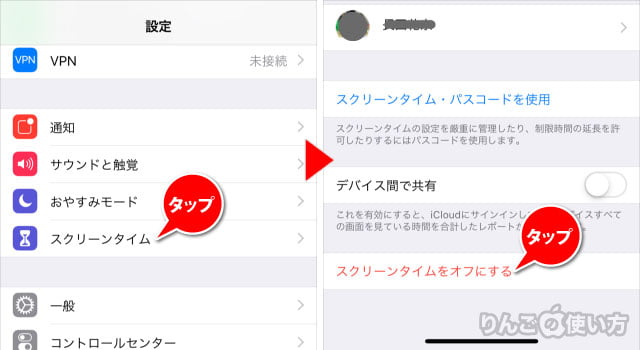
- を開く
- をタップ
- 一番下までスクロールして赤字のをタップ
特に確認画面など無しでスクリーンタイムはオフになります。
スクリーンタイムをオフにするときに気を付けたいこと
スクリーンタイムをオフにすると、アプリの使用時間以外の機能もすべてオフになってしまいます。
個人で使っている分には、あまり問題ないかもしれませんが会社で貸し出しているiPhoneやiPadや、家族で子どもの使用に制限をかけているときは気を付けた方が良さそうです。











